Simplifier le LG G5 pour les proches peu technophiles


Pourquoi le mode EasyHome ?
EasyHome transforme l’interface en une version plus lisible. Les icônes sont plus grandes, la police augmente, et un widget simple météo/heure est affiché. C’est utile pour les seniors, les débutants ou toute personne qui a du mal avec les interfaces Android standards.
Important : les noms des options ci-dessous correspondent aux libellés affichés sur le téléphone. Si l’interface est en anglais, vous verrez les mêmes libellés en anglais (par ex. “Select Home”).
Étapes pour activer EasyHome
Ouvrez le menu Paramètres
- Faites glisser le volet de notifications vers le bas.
- Touchez l’icône d’engrenage en haut à droite pour ouvrir Paramètres.

Accédez à l’option Écran d’accueil
- Si votre Paramètres utilisent l’affichage par onglets, allez dans l’onglet Affichage.
- Si vous utilisez l’affichage en liste, faites défiler jusqu’à la section Appareil et cherchez Écran d’accueil.
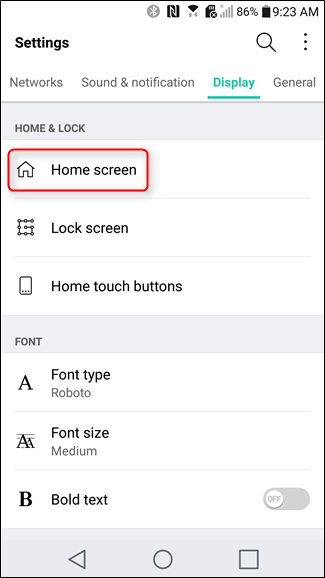
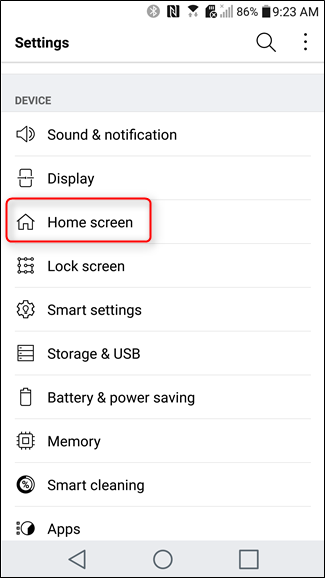
Sélectionnez le lanceur EasyHome
- Dans le menu, touchez l’option “Select Home” (ou le libellé localisé affiché).
- Choisissez EasyHome parmi les lanceurs disponibles.
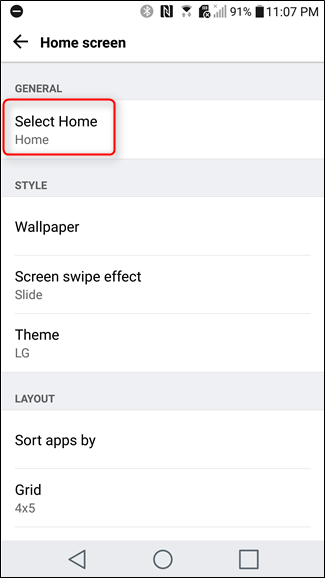
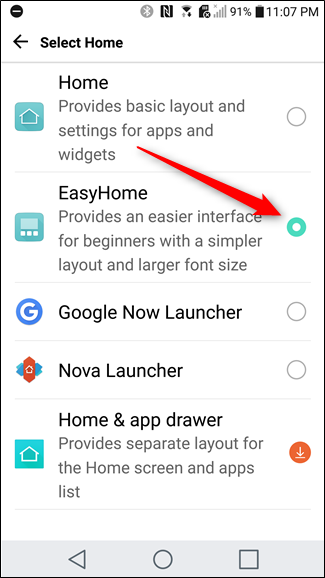
Effet immédiat : la taille des polices augmente, les icônes sont surdimensionnées et un widget météo/heure apparaît. Le tiroir d’applications reste accessible via l’icône en bas à droite.
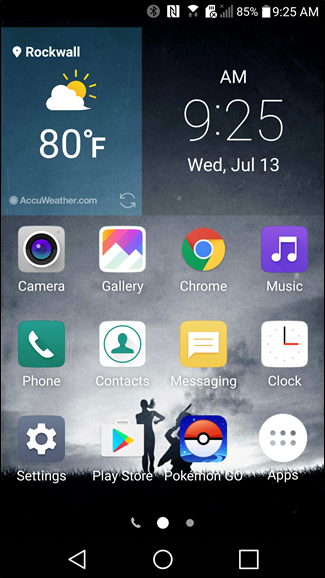
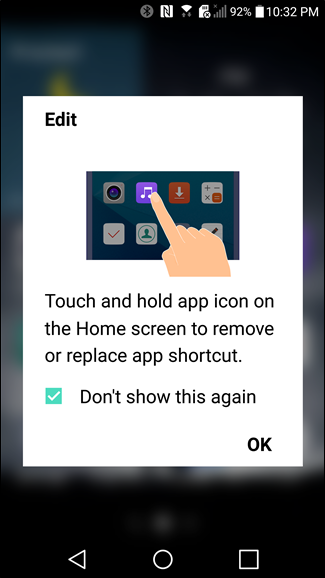
Conseils pratiques après activation
- Remplacez les raccourcis inutiles : appuyez longuement sur une icône pour la remplacer ou la retirer.
- Ajoutez des raccourcis indispensables sur l’écran secondaire (contacts, téléphone, messages).
- Testez avec la personne concernée : demandez-lui d’ouvrir une application, d’appeler un contact et d’envoyer un SMS.
Remarque : EasyHome ne supprime pas les applications. Il change seulement la présentation.
Checklist rapide pour l’aidant
- Activer EasyHome (voir étapes).
- Mettre en avant les 4 applications essentielles (téléphone, contacts, messages, appareil photo).
- Tester les actions courantes avec la personne.
- Expliquer « comment revenir en arrière » et laisser un rappel.
Comment revenir au lanceur précédent
- Ouvrez Paramètres > Écran d’accueil > “Select Home”.
- Choisissez votre lanceur habituel (par ex. Home standard).
Important : si vous souhaitez verrouiller le changement, notez l’emplacement des options ou prenez des captures d’écran pour vous en souvenir.
Quand EasyHome peut ne pas suffire
- Si la personne a des problèmes visuels sérieux, augmentez la taille de police dans Paramètres > Accessibilité.
- Si elle a besoin d’appels d’urgence rapides, créez un raccourci d’appel d’urgence sur l’écran principal.
- Si la perte de repères vient d’une déficience cognitive, combinez EasyHome avec une formation courte et répétée.
Plan de retour / Rollback rapide
- Si l’utilisateur suppose que quelque chose ne fonctionne plus, restez calme.
- Ouvrez Paramètres > Écran d’accueil > “Select Home”.
- Remettez le lanceur précédent et restaurez la disposition si nécessaire.
- Si vous avez modifié des applis, replacez-les selon la checklist.
Mini-méthodologie d’accompagnement
- Observer : demandez à la personne d’effectuer une tâche courante.
- Simplifier : activer EasyHome et mettre les raccourcis essentiels.
- Valider : faire répéter la tâche jusqu’à ce qu’elle soit confortable.
- Documenter : laissez une feuille avec 3 étapes écrites et une capture d’écran.
FAQ
Q — EasyHome cache-t-il les applications ?
R — Non. Les applications restent installées. EasyHome organise simplement l’écran et affiche le tiroir d’applications via une icône.
Q — Est-il possible de personnaliser la taille des polices encore plus ?
R — Oui. Allez dans Paramètres > Affichage > Taille police ou Paramètres > Accessibilité pour des options supplémentaires.
Résumé final
EasyHome est une solution simple et rapide pour rendre un LG G5 plus lisible et plus facile à utiliser. Activez-le en quelques étapes via Paramètres > Écran d’accueil > “Select Home”, ajustez les raccourcis essentiels et testez les actions principales avec la personne aidée. Gardez une procédure de retour et une checklist pour rétablir la configuration d’origine si besoin.
Important : gardez une sauvegarde des arrangements (captures d’écran, liste) pour faciliter toute restauration future.
Glossaire 1 ligne
- Lanceur (launcher) : application qui gère l’écran d’accueil et le tiroir d’applications.
Matériaux similaires

Installer et utiliser Podman sur Debian 11
Guide pratique : apt-pinning sur Debian

OptiScaler : activer FSR 4 dans n'importe quel jeu
Dansguardian + Squid NTLM sur Debian Etch

Corriger l'erreur d'installation Android sur SD
